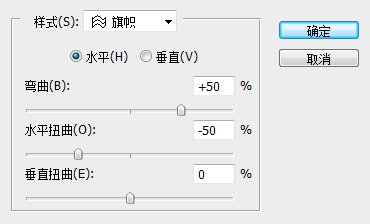运动模糊其实也与物体的移动有关,有些时候需要用较少的帧数来表现物体的快速移动时,使用运动模糊可以减少画面的跳跃感。如下范例动画的演示,提供给人物移动的帧数就是4帧,在如此有限的帧数下要完成长距离(所谓长距离也需要参照物体的大小)的移动是很局促的。为了弥补这个缺点,我们将人物图层复制并用运动模糊滤镜加以处理,形成残影效果。将残影与人物图层一起移动,并在运动开始和结束时刻将其隐藏。这个人物图形可从Photoshop自带的形状库中找到。大家自己尝试制作出运动模糊的效果。我们提供PSD源文件供大家在完成后对照。需要注意的是,这里我们在具备运动模糊的帧中,仍然保留了人物本体的完整影像,在实际操作中也可以降低本体的不透明度,或索性只保留残影,造成更快速的移动感。在只保留残影的方式下,残影的长度要适当延长一些,并且要接近于运动结束时刻的物体位置。大家可仔细观看范例动画,注意残影位置的区别。
运动模糊广泛应用于影视制作领域,大部分影视制作软件如After Effects等都有针对此的专项功能。在一些影视片断中,如果将一些快速运动的物体画面暂停,也就可以看到类似的残像。运动模糊英文名称是Motion Blur。在GIF动画制作中,运动模糊可能会增加动画的颜色数,因为残影效果本身就是带有许多过渡性色彩的。在输出的时候要注意在色彩数和动画质量之间做一个平衡。
在使用文字图层的时候,可能有些细心的读者已经发现了“文字变形”这个动画项目。如下图所示,可在动画中设置变形样式为“无”或其他样式,从而形成过渡变形的效果。这个动画项目其实是非常好用的,可惜只能局限于文字,如果能针对所有图形有效就更好了。不过我们有时候可以通过文字中的标点或特殊字符来模拟一些简单的物体形状,从而获得变形的能力,如符号“-”可扩大为矩形。
|